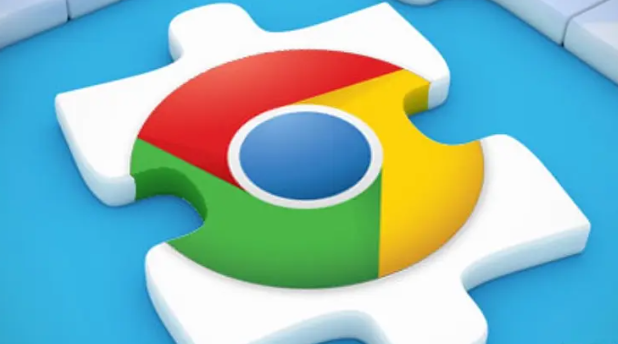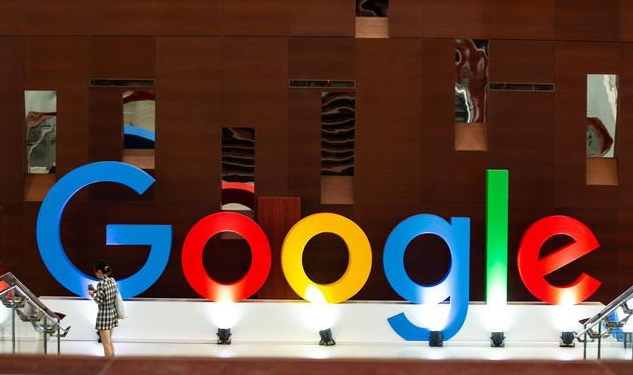一、密码管理
1. 启用自动填充功能
- 点击浏览器右上角的个人资料图标,选择“设置”→“自动填充”→“密码管理器”,确保“启用自动填充功能”已开启。
- 当注册新账户或修改密码时,浏览器会提示使用强密码,点击“建议新的密码”即可自动生成并填充复杂密码。
2. 手动添加密码
- 若已登录网站但未保存密码,可进入密码管理器(设置→自动填充→密码管理器),点击“添加”按钮,手动输入网址和密码。
3. 查看与编辑已保存的密码
- 在密码管理器中,可查看所有已保存的账号和密码。点击条目右侧的“编辑”按钮,可修改密码或备注信息。
4. 导出密码备份
- 点击右上角的三个点菜单按钮,选择“导出密码”。输入计算机解锁密码后,下载包含所有密码的CSV文件。建议定期备份并加密存储,避免泄露。
5. 删除不需要的密码
- 在密码管理器中,选中不再需要的账号,点击“删除”并确认,可清除该网站的保存密码。
二、双重验证设置
1. 进入账户安全设置
- 访问Google账户管理页面(https://myaccount.google.com/),登录后选择“安全性”选项卡。
2. 启用两步验证
- 在“登录Google”部分,点击“两步验证”下的“开始使用”。
- 系统会要求输入密码以验证身份,随后需设置恢复邮箱或电话号码(用于接收备用验证码)。
3. 选择验证方式
- 手机短信:输入手机号,Google会发送一次性验证码,输入后完成设置。
- 身份验证器应用:推荐使用Google Authenticator或Authy等应用。扫描屏幕上的二维码后,应用会生成动态验证码,输入即可启用。
4. 备份验证方式
- 建议至少添加两种备份方式(如短信+恢复邮箱),以防手机丢失时无法接收验证码。
5. 管理验证设备
- 在“两步验证”设置页面,可添加或删除验证设备。若更换手机,需在新设备上扫描二维码或手动输入密钥。
通过以上步骤,可有效提升Google账户的安全性,避免因密码泄露或设备丢失导致的风险。